电脑只有一个盘子,手头没有U盘。操作系统可以重新安装吗?就像下面的电脑一样:
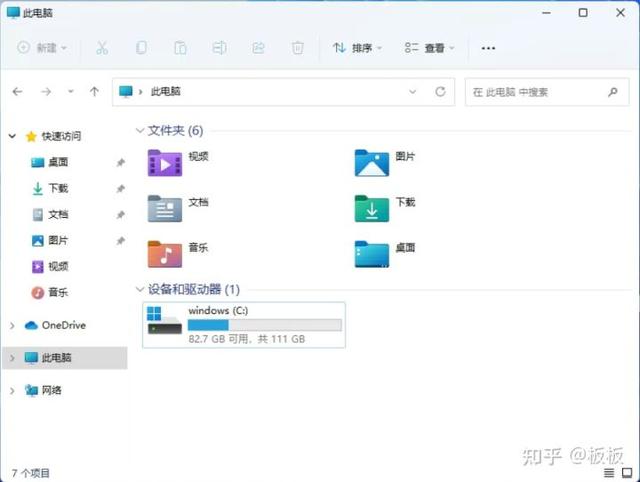
只有(系统盘)只有一台电脑
答案是肯定的,下面看板怎么办?
先下载蓝伏豚Windows将安装器(以下简称安装器)放在计算机上,并将其解压到系统盘根目录,如下图所示:
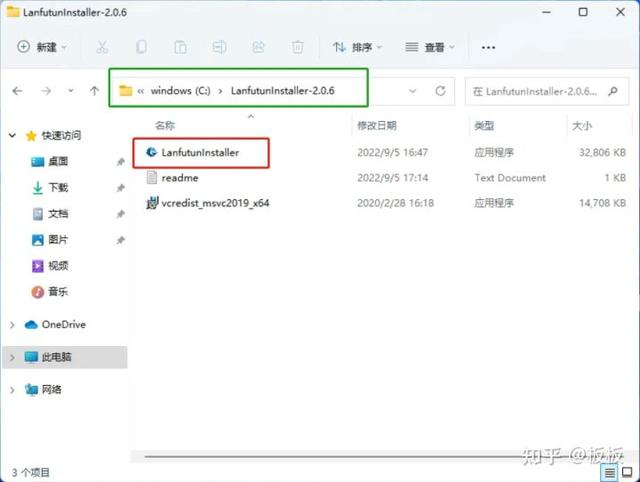
双击LanfutunInstaller运行,到安装器主界面:
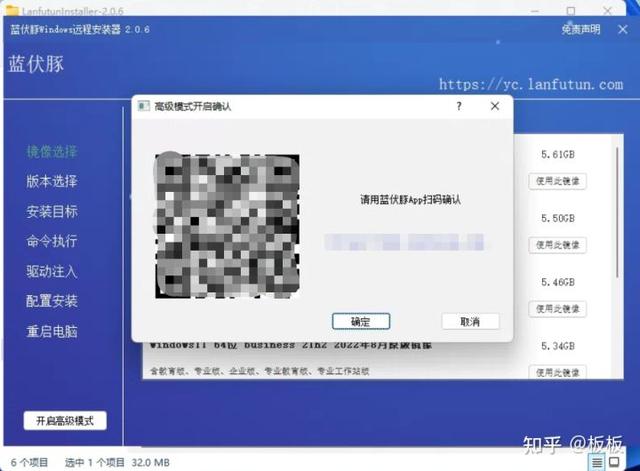
点击左下角的开启高级模式App扫码确认后,点击确认,进入高级模式。因为在高级模式下,我们可以选择目标盘是否格式化。因为在高级模式下,我们可以选择目标盘是否格式化。
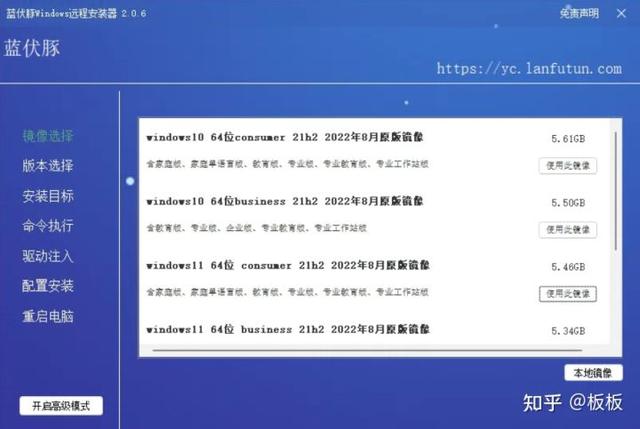
主界面安装器高级模型
在高级模式下,如果你已经有了,我们可以看到右下角有一个本地镜像按钮windows点击此按钮使用原始镜像,否则从列表中选择所需的镜像并使用此镜像。
安装器解压镜像完成后,我们将选择系统版本(这是因为不同版本的系统,如家庭版本、专业版本等):
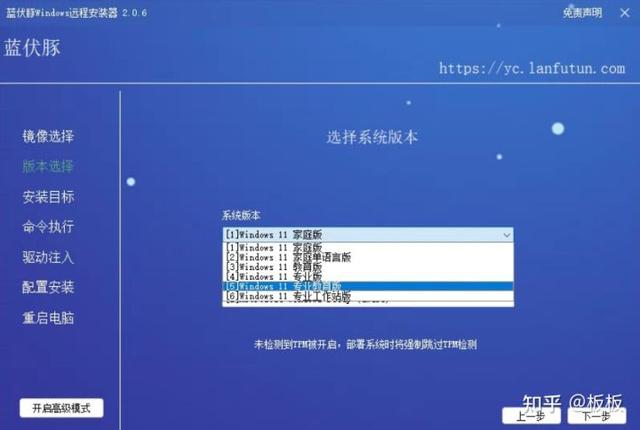
蓝伏豚windows选择安装器版本的界面
我们选择专业版,点击下一步:
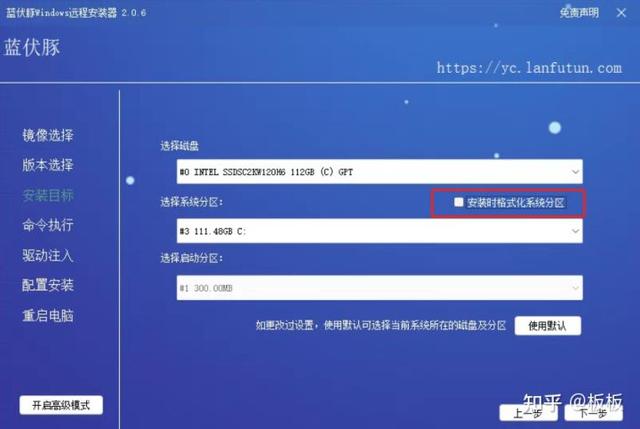
蓝伏豚windows安装目标磁盘选择界面
在这里,让我们选择将系统安装到哪个磁盘和分区,默认是当前系统所在的磁盘和分区。因为我们只有一个盘子和一个分区,所以我们不需要选择。因为我们只有一个盘子和一个分区,所以我们不需要选择。但需要注意的是,安装时格式化系统分区将被取消。这很容易理解。如果我们格式化,我们的安装源格将消失,自然系统将无法安装。
点击下一步,来到命令执行界面:
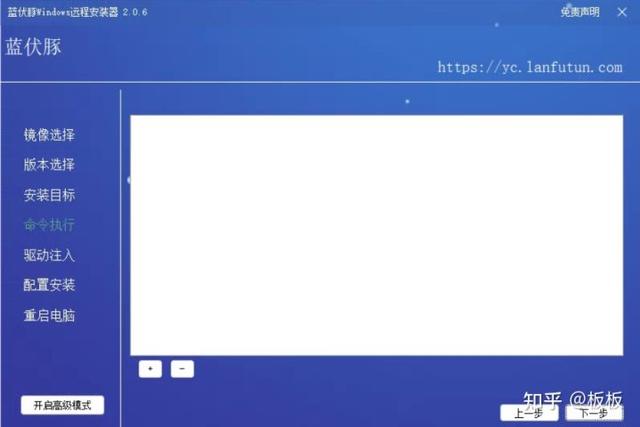
蓝伏豚windows远程安装器命令执行界面
本教程省略了这里的功能,因为不需要集成命令。点击下一步,到驱动注入界面:
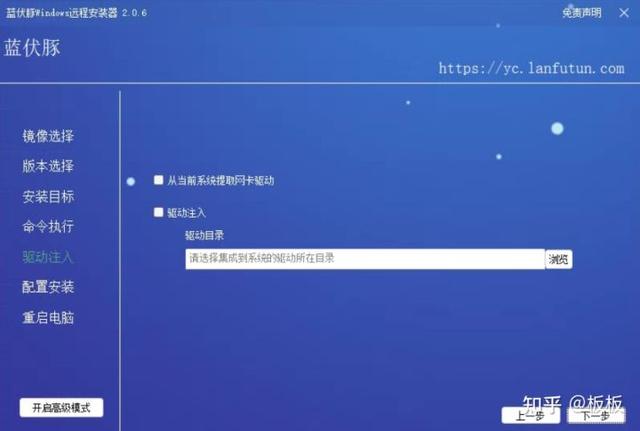
蓝伏豚windows远程安装驱动注入界面
如果是win10装为win11,或者win11装为win10.通常可以检查从当前系统提取网卡驱动,放置没有电脑的官方镜像的网卡驱动。一般带有有线网卡,无线网卡原镜像很少,没有驱动。
点击下一步,到配置安装界面:
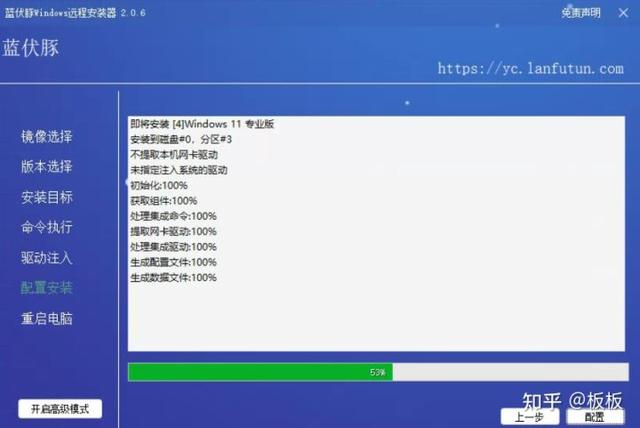
蓝伏豚windows安装界面配有安装器
这一步很简单,就是点击配置按钮,等待完成后,配置按钮就会变成下一步按钮。点击下一步,到最后一步:
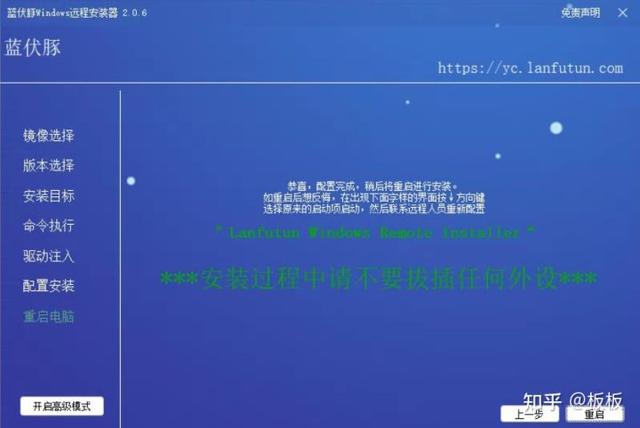
没什么好说的,点击重启。不要触摸键盘鼠标,不要拔出外设,直到进入新系统桌面。
哈哈,不是很简单吗?等等,还没结束。电脑进入桌面后,我们可以打开C盘,看到以下内容:
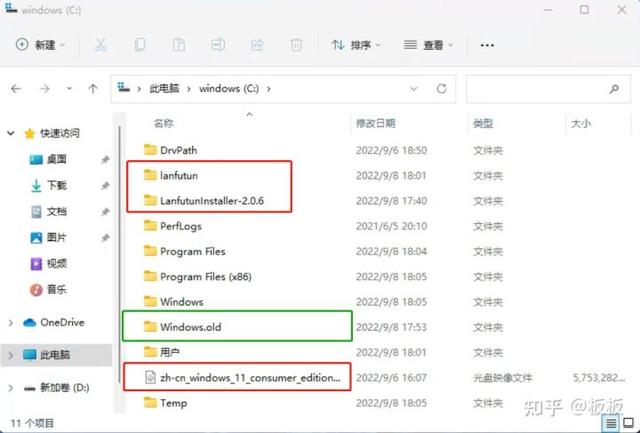
我们可以删除红框部分,但不能使用。
绿框的Windows.old目录是我们旧系统的备份目录。当新系统启动时,旧系统可以删除。删除方法如下(不要直接右键删除)win10为例。
打开设置->存储->在临时文件中,我们可以看到以下界面:
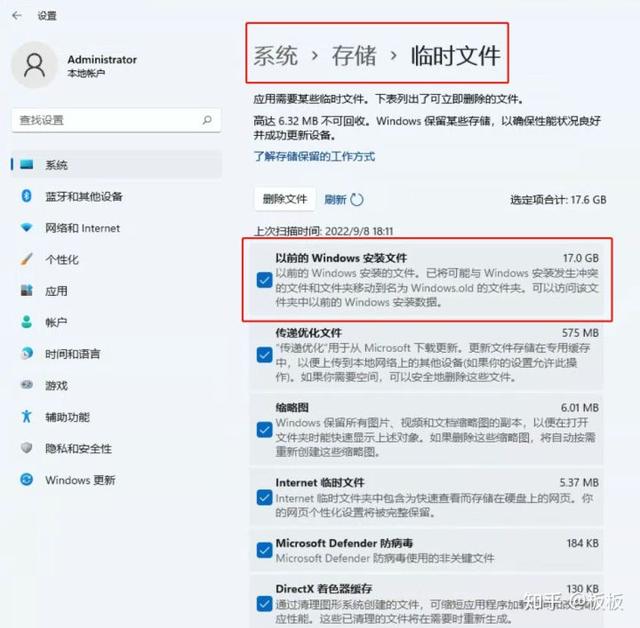
把“以前的Windows检查安装文件,然后单击删除文件按钮删除。




